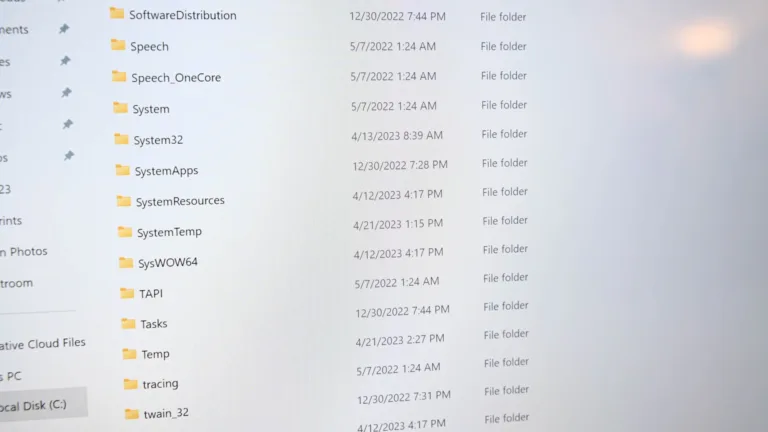Si eres un usuario de Windows 11 y deseas aprovechar las potentes herramientas de línea de comandos que ofrece Linux, estás en el lugar correcto. En este artículo, te enseñaremos cómo instalar Bash en Windows 11 utilizando el Subsistema de Windows para Linux (WSL). Desde su lanzamiento, WSL ha evolucionado significativamente, y ahora con WSL 2.0, puedes ejecutar un núcleo Linux real sin necesidad de una máquina virtual, lo que facilita aún más la experiencia de uso.
Bash es el shell predeterminado en la mayoría de las distribuciones de Linux, y su instalación en Windows 11 te permitirá acceder a una amplia gama de herramientas y aplicaciones de desarrollo. A lo largo de este artículo, te guiaremos paso a paso en el proceso de instalación, asegurando que tengas todo lo que necesitas para comenzar a utilizar Bash en tu sistema operativo.
Aunque Ubuntu es la distribución de Linux predeterminada que se incluye con WSL, hay muchas otras opciones disponibles para aquellos que deseen personalizar su experiencia. Para instalar Bash en Windows 11 con una distribución diferente, puedes utilizar el siguiente comando:
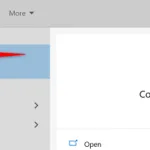 Aumento de bajo en Windows: Mejora tu sonido fácilmente
Aumento de bajo en Windows: Mejora tu sonido fácilmente
wsl --install -d <distro>
Donde <distro> es el nombre de la distribución que deseas instalar. Por ejemplo, si deseas instalar openSUSE-42, simplemente escribe:
wsl --install -d opensuse-42
Además, puedes consultar la lista de distribuciones disponibles en línea utilizando los comandos:
wsl --list --online
o
wsl -l -o
Esto te permitirá ver todas las opciones disponibles y elegir la que mejor se adapte a tus necesidades. También puedes instalar estas distribuciones a través de la Microsoft Store, lo que puede resultar más conveniente para algunos usuarios.
Es importante recordar que, a diferencia de PowerShell y el Símbolo del sistema, que no son sensibles a mayúsculas, los terminales de Linux sí lo son. Por lo tanto, asegúrate de ingresar los comandos correctamente, respetando las mayúsculas y minúsculas.
Personalizando tu Experiencia en Bash
Una vez que hayas instalado Bash y estés utilizando Ubuntu o cualquier otra distribución de Linux, puedes personalizar tu entorno para que se ajuste a tus preferencias. Aquí hay algunas sugerencias para mejorar tu experiencia:
- Instalar herramientas adicionales: Puedes instalar herramientas y aplicaciones adicionales utilizando el gestor de paquetes de tu distribución. Por ejemplo, en Ubuntu, puedes usar
aptpara instalar software. - Configurar tu entorno: Personaliza tu archivo
.bashrcpara cambiar el prompt, agregar alias y configurar variables de entorno que faciliten tu trabajo diario. - Explorar aplicaciones gráficas: Con WSL 2.0, ahora puedes ejecutar aplicaciones gráficas de Linux directamente en Windows. Esto abre un mundo de posibilidades para desarrolladores y usuarios que desean utilizar herramientas específicas de Linux.
Disfruta de tu Nueva Herramienta
Ahora que has aprendido cómo instalar Bash en Windows 11, estás listo para explorar el vasto mundo de Linux desde tu sistema operativo Windows. Ya sea que estés interesado en el desarrollo de software, la administración de sistemas o simplemente quieras experimentar con un nuevo entorno, Bash te ofrece una poderosa herramienta para hacerlo.
Recuerda que la comunidad de Linux es muy activa y siempre hay recursos disponibles para ayudarte a resolver problemas o aprender nuevas habilidades. No dudes en buscar tutoriales, foros y documentación para seguir ampliando tus conocimientos.
¡Empieza a disfrutar de tu nueva herramienta y aprovecha al máximo las capacidades que Bash y Linux tienen para ofrecerte!